小兵一键重装系统(线系统重装软件):一款非常实用的在线系统重装软件,这款软件有着非常强大的功能,用户能够快速上手使用,使用起来超级方便,支持一键重装win7、win10、win11、winxp,轻松一键完成系统重装,操作起来非常简单!有需要的朋友欢迎前来kk站下载体验!
小兵一键重装系统(线系统重装软件)在线重装系统win10方法
一、下载小兵一键重装系统软件,然后打开软件小兵一键重装系统会检测您的电脑信息。如下图:
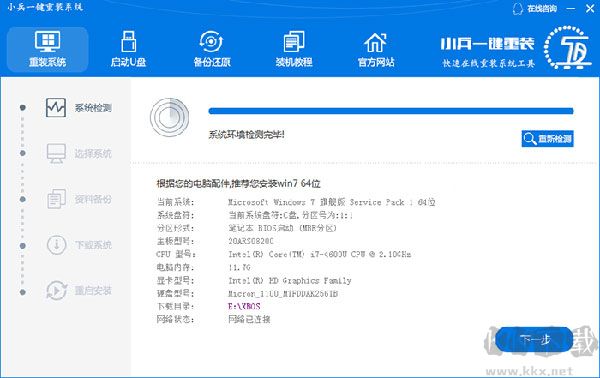
二、点击“下一步“,选择你要安装的win10系统,如下图:
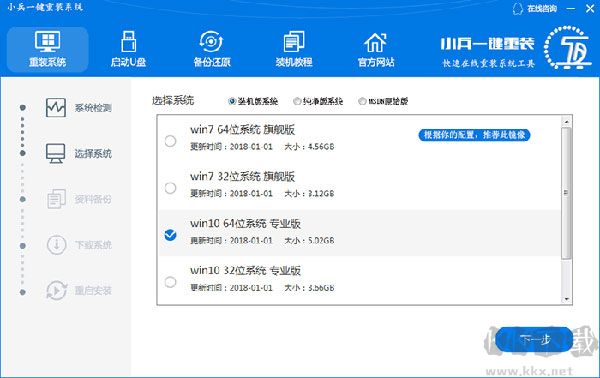
说明: 系统分为三个版本
1、装机版系统= 集成常用软件+万能驱动+系统补丁 (无商业软件) (默认 适合新手)
2、纯净版系统= 只集成万能驱动+系统补丁(无商业软件)
3、MSDN原始版= 微软原版系统=未集成万能驱动+系统补丁+常用软件
三、点击“下一步“,进入资料备份界面,通过勾选可以选择对“我的文档”、“收藏夹”、“桌面文件”进行备份,备份资料会保存到自动生成的本地最大的分区“X:\XBOS\BACKUP”目录内,此目录会根据电脑磁盘中最大剩余空间容量作为文件、系统的备份以及下载的系统自动产生。如下图所示:
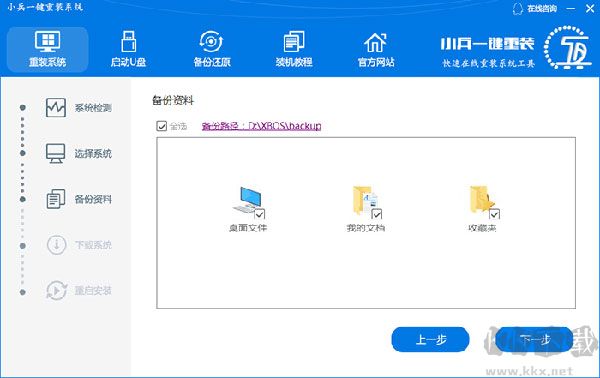
四、点击“下一步“,软件开始下载你所选定的win10系统Ghost,从界面上可以清晰明了地观察到各种数据。小兵提供高达每秒20多兆的瞬时下载速度,当然根据每个用户终端的网络带宽及下载环境的不同会有很大差异,请大家在下载过程中耐心等待。如下图:
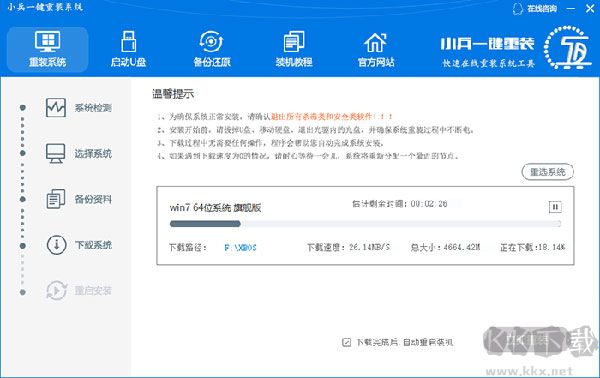
五、系统下载完后开始下载PE,然后自动重启电脑进入PE,如下图所示;

六、进后PE后自动安装,自动修复引导(支持MBR和GPT分区自动修复),如下图所示;
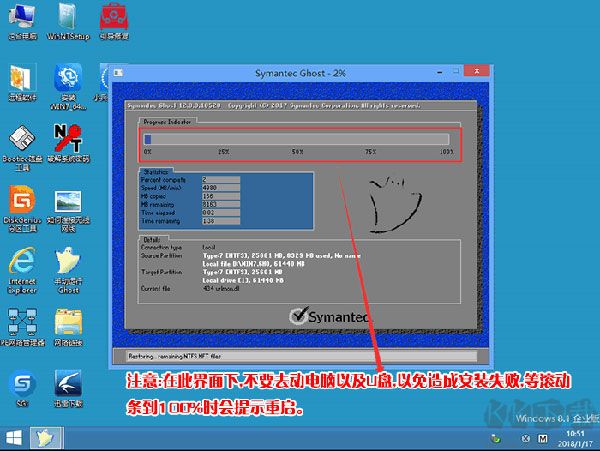
七、GHOST win10 系统恢复完成后,自动修复自动重启,然后自动进入系统安装界面,至到看到桌面安装完成,如下图所示;
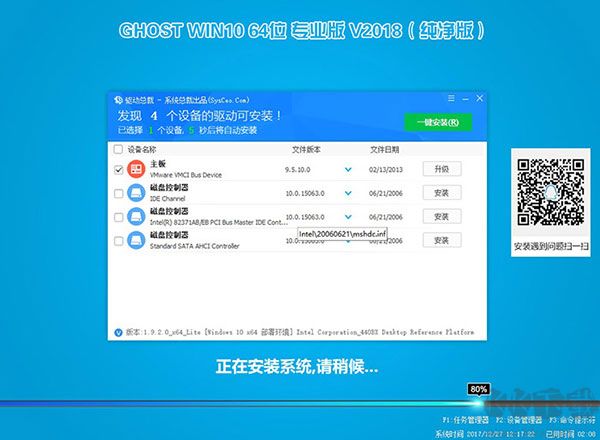
整个过程都是自动化的,无需值守即可安装成功 。当系统安装完成后就会自动重启并进入到全新的系统桌面,这就表示系统安装成功完成了。
小兵一键重装系统(线系统重装软件)软件特色
1、全新扁平化UI设计,界面更清新,操作更简单。
2、支持安装 Windows XP、Windows 7 及最新的 Windows 10。
3、采用迅雷下载引擎,让下载更快,更稳定。
4、智能检测系统,提供最优下载速度。
5、操作简单,功能专一,极速安装。
6、完美支持 UEFI +GPT模式和传统 BIOS 主板。
7、集成多种版本:装机版、纯净版、MSDN版,让你有多种不同的选择!
8、软件绿色安全,百分百安全,无任何病毒。
小兵一键重装系统(线系统重装软件)软件优势
1、一键操作
不需要任何技术基础,傻瓜式一键重装,全自动完成,也不需要光驱和光盘,电脑怎么重装系统不再是难题。
2、高速下载
集成云加速内核模块,下载速度与稳定性与直接使用迅雷下载媲美,助你快速完成电脑系统重装。
3、人性化设计
重装系统win7,支持UEFI+GPT,一键自动注入usb3.0和nvme驱动。
4、多元化选择
内置Win10、Win7、WinXP供用户选择安装,大大提高了重装系统的可选择性和灵活性。
5、智能化选择系统
新加入智能化机制,自动根据系统配置推荐最佳最合适的系统。


 小兵一键重装系统(线系统重装软件) v2.0.233.59MB
小兵一键重装系统(线系统重装软件) v2.0.233.59MB